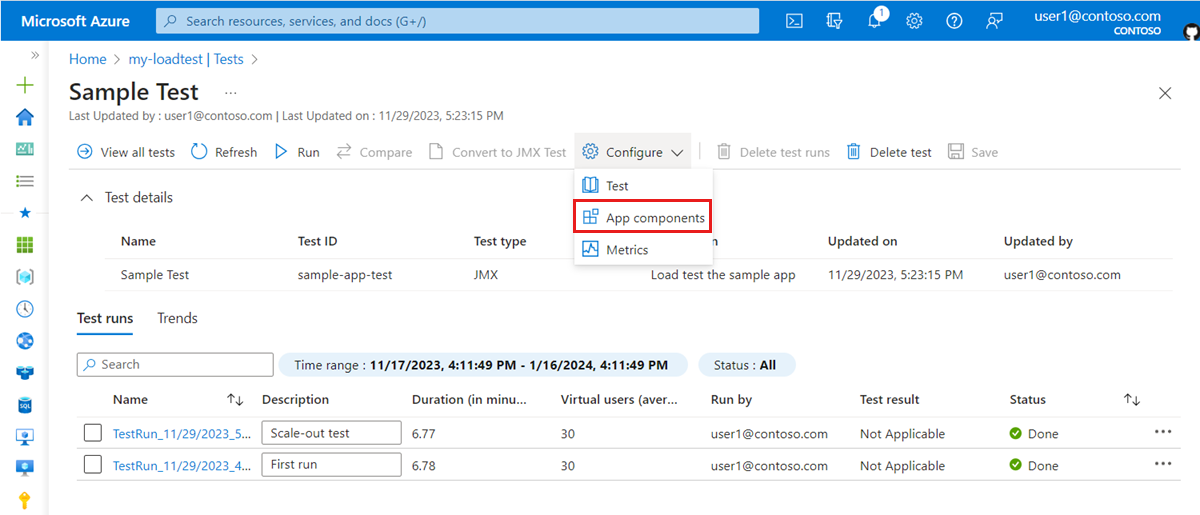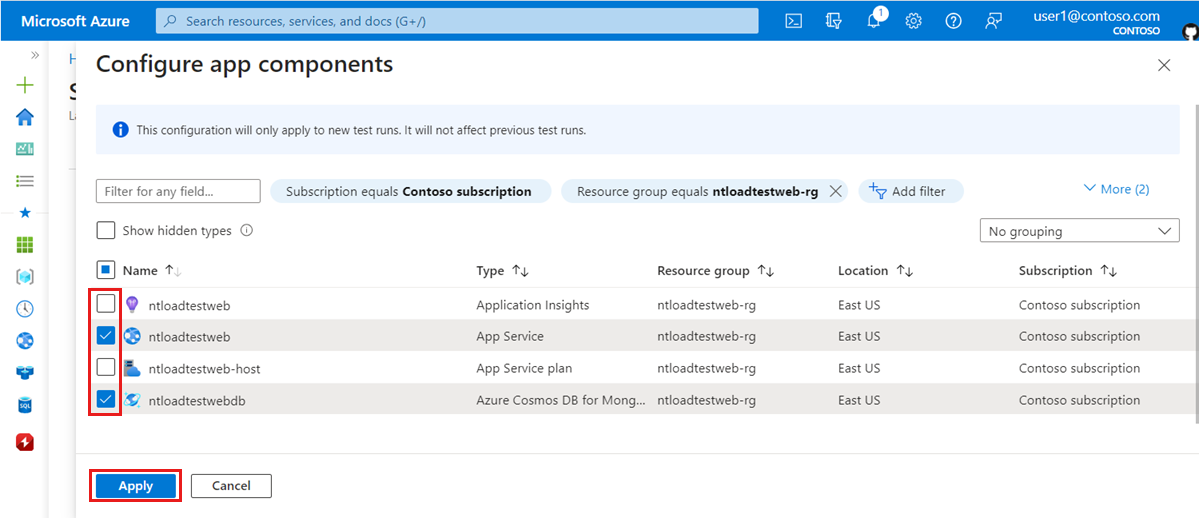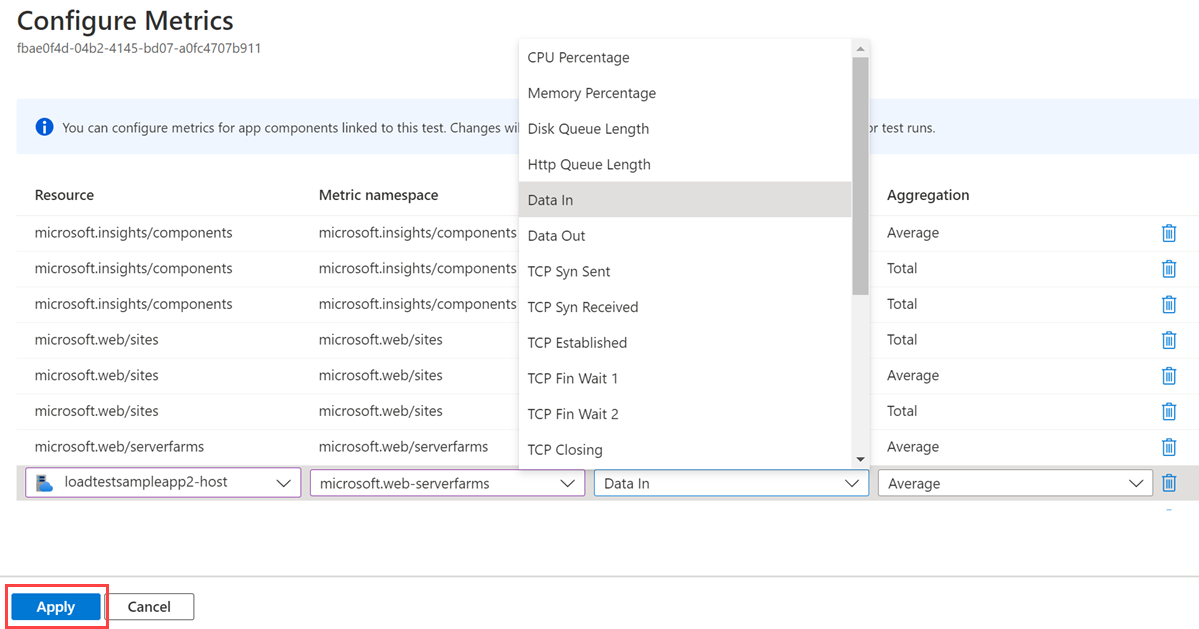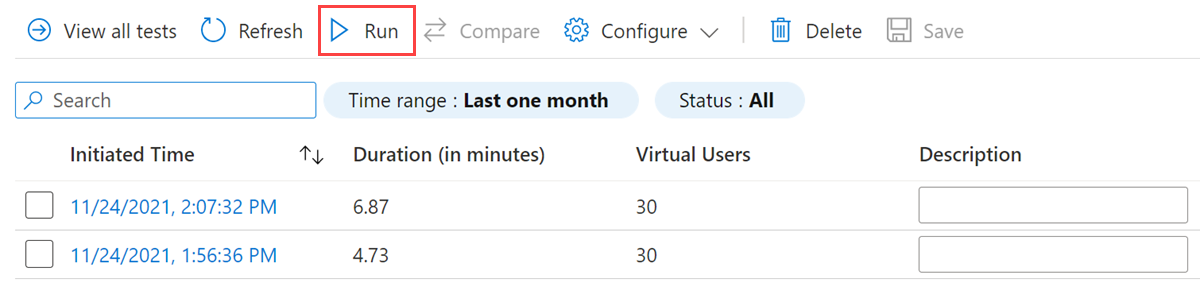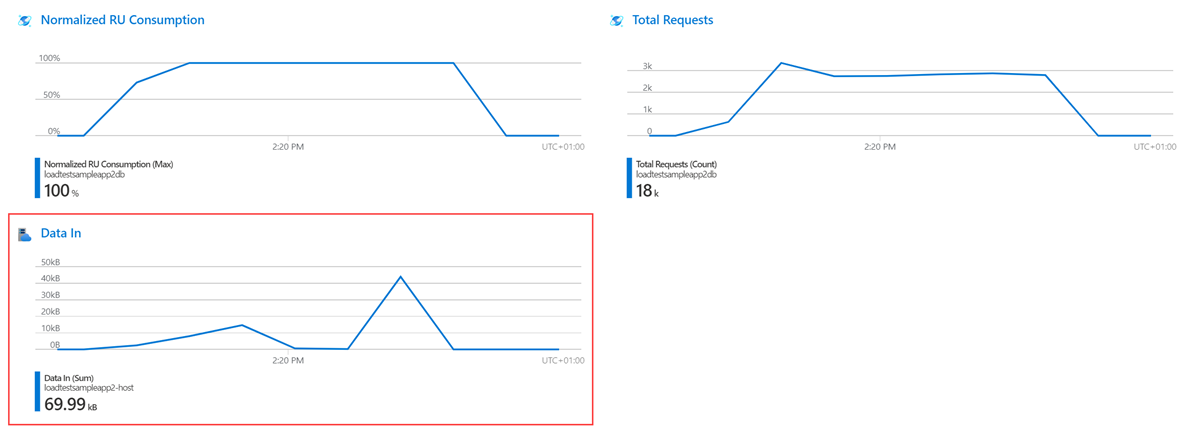Supervisión de métricas de aplicaciones del lado servidor mediante Azure Load Testing
En este artículo, aprenderá a capturar y supervisar las métricas de aplicaciones del lado servidor al ejecutar una prueba de carga con Azure Load Testing. Al ejecutar una prueba de carga para una aplicación hospedada en Azure, Azure Load Testing recopila métricas de recursos para los componentes de la aplicación y las presenta en el panel de pruebas de carga.
Para capturar métricas durante la prueba de carga, actualice la configuración de la prueba de carga y agregue los componentes de la aplicación de Azure que componen la aplicación. El servicio selecciona automáticamente las métricas de recursos más relevantes para estos componentes de la aplicación, según el tipo de componente. Opcionalmente, puede actualizar la lista de métricas del lado servidor para cada componente de Azure.
Azure Load Testing se integra con Azure Monitor para capturar métricas de recursos del lado servidor para aplicaciones hospedadas en Azure. Obtenga más información sobre qué tipos de recursos de Azure admite Azure Load Testing.
Requisitos previos
- Una cuenta de Azure con una suscripción activa. Si no tiene una suscripción a Azure, cree una cuenta gratuita antes de empezar.
- Un recurso de prueba de carga de Azure. Para crear un recurso de prueba de carga, consulte Creación y ejecución de una prueba de carga.
Adición de componentes de aplicación de Azure a una prueba de carga
Para supervisar las métricas de recursos de una aplicación hospedada en Azure, debe especificar la lista de componentes de la aplicación de Azure en la configuración de prueba de carga. Azure Load Testing captura automáticamente un conjunto de métricas de recursos pertinentes para cada componente seleccionado. Durante la prueba de carga y una vez finalizada la prueba, puede ver las métricas del lado servidor en el panel de pruebas de carga.
Para obtener la lista de componentes de Azure que admite Azure Load Testing, consulte Tipos de recursos de Azure admitidos.
Siga estos pasos para configurar los componentes de Azure para la prueba de carga:
En Azure Portal, vaya al recurso de prueba de carga de Azure.
En el panel de la izquierda, seleccione Pruebas y, a continuación, seleccione la prueba de carga de la lista.
En la página de detalles de la prueba, seleccione Configurar y, a continuación, seleccione Componentes de la aplicación para agregar o quitar recursos de Azure para supervisar durante la prueba de carga.
En la página Configurar componentes de la aplicación, active o desactive las casillas de los recursos de Azure que quiere agregar o quitar y, a continuación, seleccione Aplicar.
Al ejecutar la prueba de carga, Azure Load Testing muestra las métricas de recursos predeterminadas para los componentes de la aplicación seleccionados en el panel de ejecución de pruebas.
Puede cambiar la lista de métricas de recursos de cada componente de aplicación en cualquier momento.
Configuración de métricas de recursos para una prueba de carga
Al agregar componentes de aplicación a la configuración de prueba de carga, Azure Load Testing agrega las métricas de recursos más relevantes para estos componentes. Puede agregar o quitar métricas de recursos para cada uno de los componentes de la aplicación en la prueba de carga.
Siga estos pasos para ver y actualizar la lista de métricas de recursos para una prueba de carga:
En la página de detalles de la prueba, seleccione Configurar y, a continuación, seleccione Métricas para seleccionar las métricas de recursos específicas que se van a capturar durante la prueba de carga.
Actualice la lista de métricas que desea capturar y, a continuación, seleccione Aplicar.
Seleccione Ejecutar para ejecutar la prueba de carga con las nuevas opciones de configuración.
Observe que el panel de resultados de la prueba muestra ahora las métricas actualizadas del lado servidor.
Nota:
Al actualizar la configuración de prueba de carga de una prueba de carga, todas las ejecuciones de pruebas futuras usan la configuración actualizada. También puede actualizar los componentes y las métricas de la aplicación en el panel de pruebas de carga. En este caso, los cambios de configuración solo se aplican a la ejecución de prueba actual.
Contenido relacionado
Comentarios
Próximamente: A lo largo de 2024 iremos eliminando gradualmente las Cuestiones de GitHub como mecanismo de retroalimentación para el contenido y lo sustituiremos por un nuevo sistema de retroalimentación. Para más información, consulta: https://aka.ms/ContentUserFeedback.
Enviar y ver comentarios de